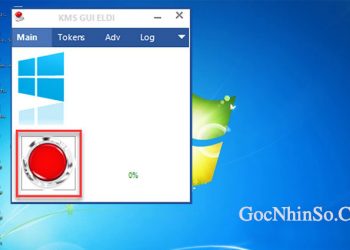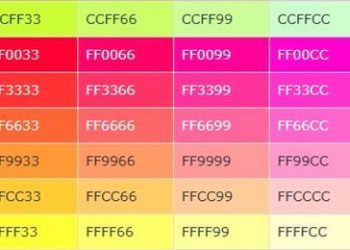Lỗi Full Disk 100% Windows 11 là một lỗi rất hay gặp và không còn quá xa lạ đối với những ai đã từng sử dụng Windows 10. Mỗi khi mở Task Manager lên lại thấy Disk giao động từ 90 – 100% là rất hoảng hốt, không biết nguyên nhân Full Disk 100% Win 11 từ đâu? Mình đã tìm tòi trên mạng và tìm cách Sửa lỗi Full Disk Windows 11 cho Laptop cá nhân của mình rất nhan chóng. Hôm nay mình xin chia sẻ tới mọi người cách khắc phục lỗi Full Disk Windows 11.
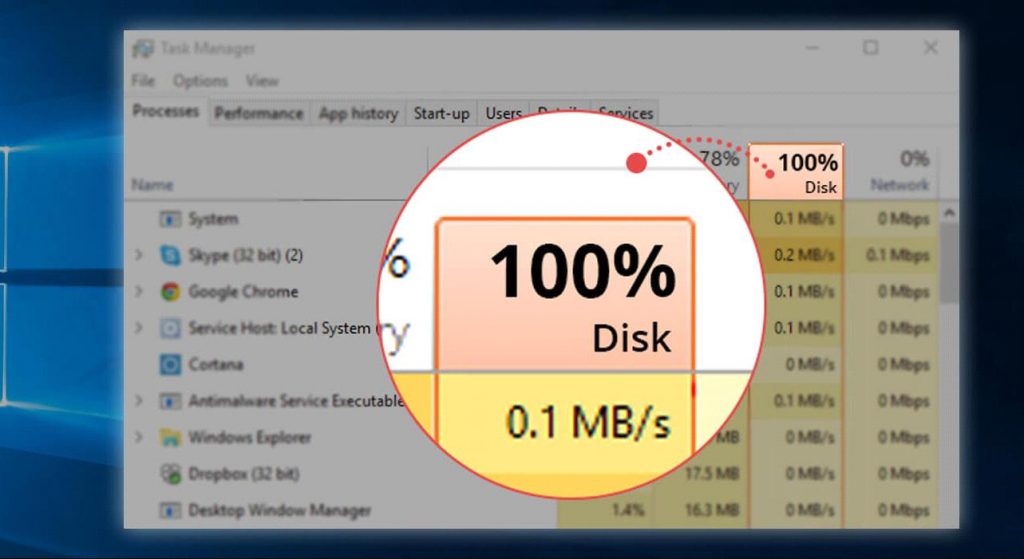
Nguyên nhân Lỗi Full Disk 100%
Sau thời gian tìm hiểu thì mình có thể phỏng đoán Lỗi Full Disk 100% trên Win 11 chủ yếu là do HĐH Windows 11 của Microsoft đã thiết kế một số ứng dụng chạy ngầm, cùng với ổ đĩa cứng (HDD) của mình được sử dụng trong thời gian dài nên bị phân mảnh đôi chút. Dẫn đến tốc độ vòng quay thấp mà yêu cầu truy xuất dữ liêu của Windows 11 cao, nên ổ cứng HDD của mình xuất hiện lỗi Full Disk 100%.
Ngoài ra có thể một số nguyên nhân sau dẫn đến tình trạng ổ cứng bị lỗi full disk 100%:
- Máy tính chưa được update Windows mới nhất.
- Có thể do các phần mềm diệt virus quá nặng dẫn đến chiếm nhiều dung lượng.
- Có khả năng Máy tính đang bị tấn công khi truy cập những trang Web độc hại hoặc sử dụng, cài đặt các phần mềm không rõ nguồn gốc.
- Máy tính sử dụng trong thời gian dài liên tục, các phần mềm vẫn đang chạy ngầm nhưng không được sử dụng đến.
Mẹo vặt: Đăng ký 4G Vina tháng nhận ưu đãi 100GB data
Cách Fix lỗi Full Disk Windows 11
Tại bài viết này mình sẽ chia sẻ tới các bạn 5+ cách sửa lỗi Full Disk Windows 11.
Cấu hình bộ nhớ ảo Virtual Memory
Trên thanh Search gõ tìm kiếm và mở Adjust the appearance and performance of Windows lên.
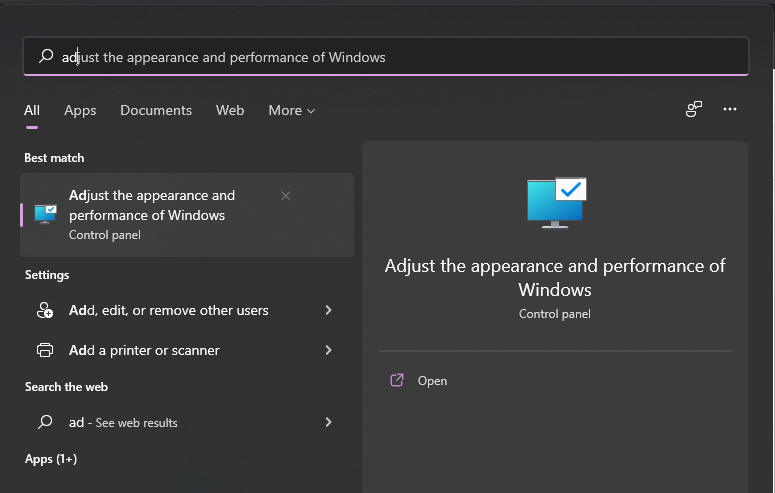
Tiếp theo chuyển sang tab Advanced > Nhấn vào nút Change.
Bỏ tích chọn Automatically manage paging file size for all drivers. Sau đó tích chọn Custom size (2 ô Initial size và maximum size tùy theo dung lượng RAM để thiết lập). Nhấn Set > Nhấn OK để lưu lại.
Ví dụ: RAM của mình là 8GB thì mình nhập 3000 và 6000.
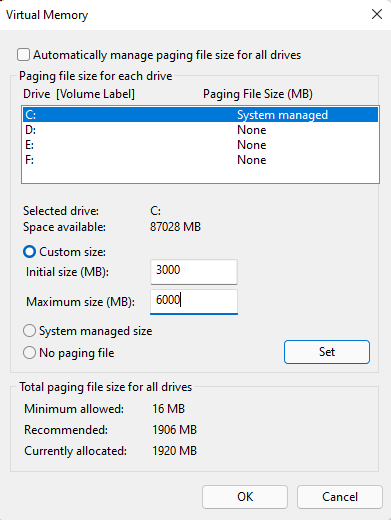
Tắt Windows Defender của Windows 11
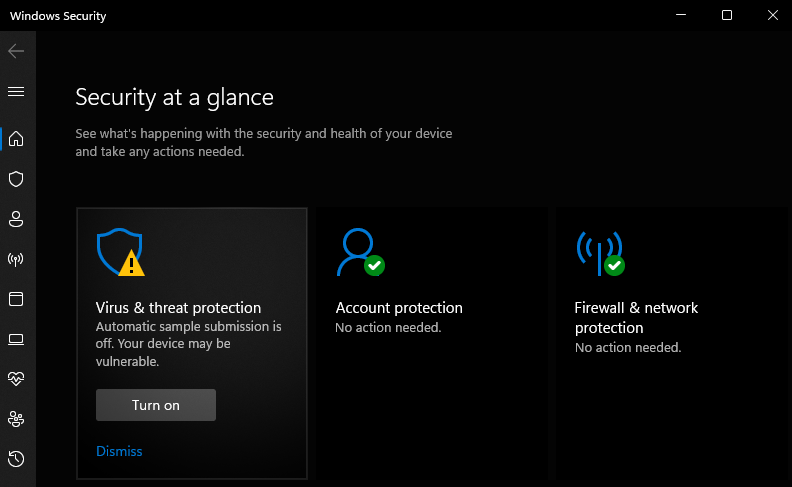
Để tắt Windows Defender bạn vào mục cài đặt Virus & Threat protection settings > Chuyển chế độ của các mục thành Off.
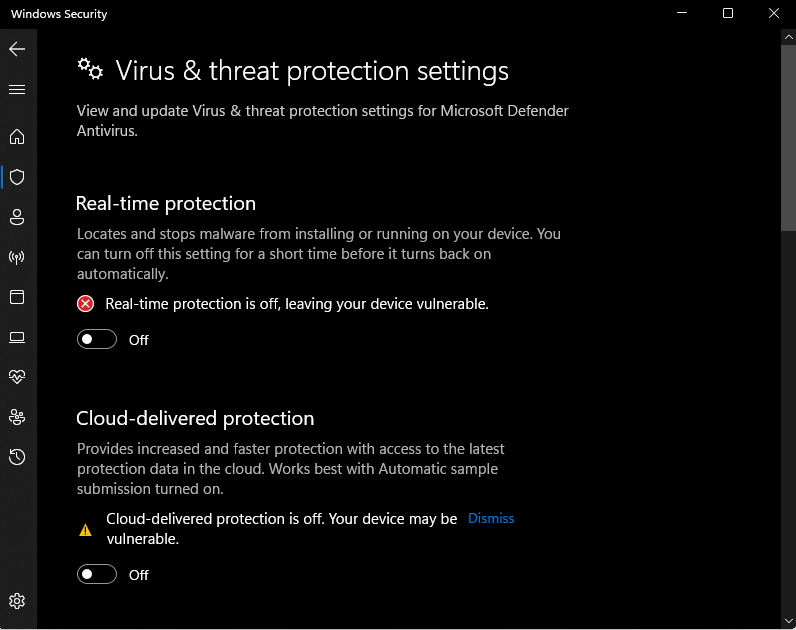
Tắt các phần mềm khởi động cùng Windows 11
Tìm kiếm và mở Task Manager lên, sau đó chuyển sang tab Startup.
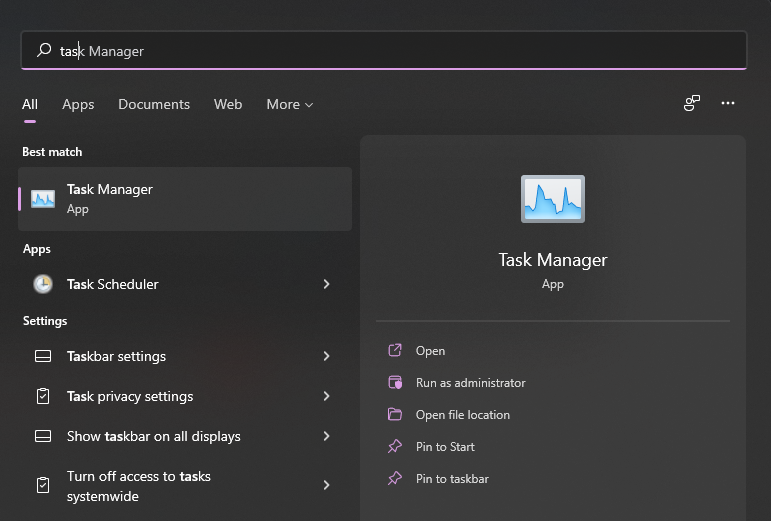
Tại Tab Startup, tìm đến các phần mềm không cần thiết khởi động cùng Windows > Kích chuột phải > Chọn Disable
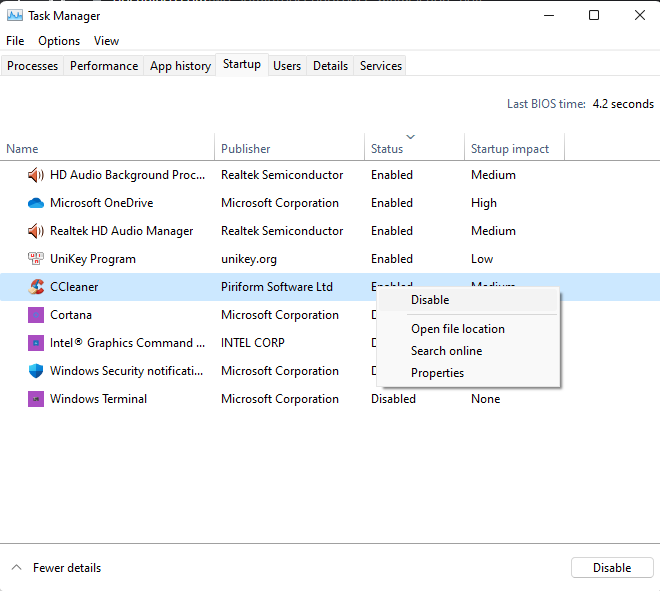
Gỡ bỏ những phần mềm không cần thiết
Mở Control Panel > Chọn Programs > Chọn tiếp Programs and Features
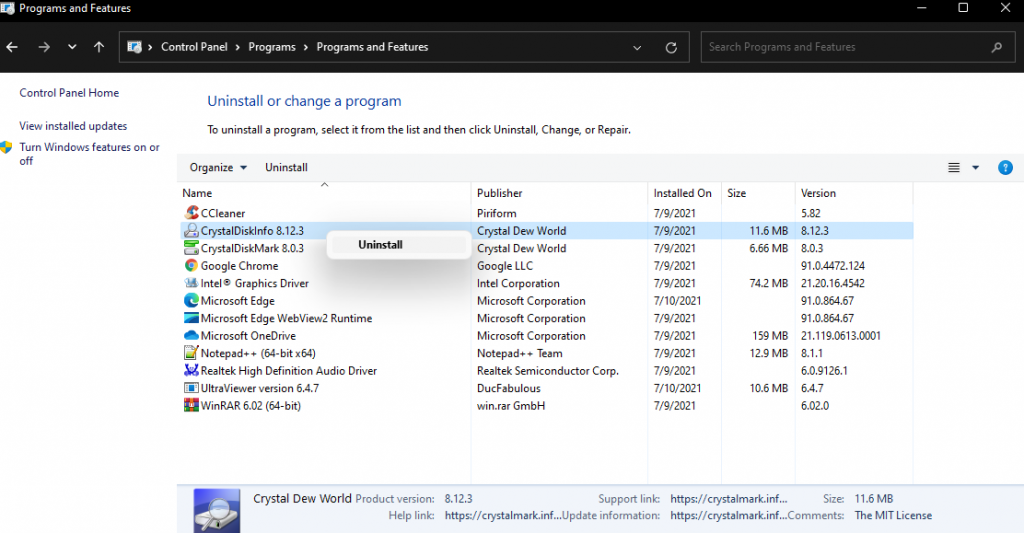
Tìm đến các phần mềm không sử dụng nữa > Chuột phải > Chọn Unistall để xóa phần mềm khỏi hệ thống.
Sử dụng công cụ Check Disk để Kiểm tra và Sửa lỗi ổ cứng
Mở Command Prompt lên.
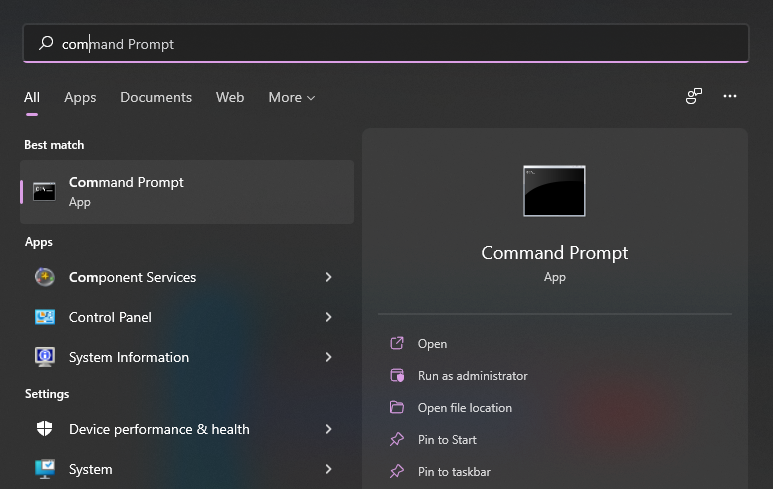
Nhập dòng lệnh chkdsk /f /r C: vào cửa sổ CMD và nhấn Enter.
Dọn dẹp & Chống phân mảnh ổ cứng
Mở This PC, nhấn chuột phải vào ổ đĩa bất kỳ > Chọn Properties.
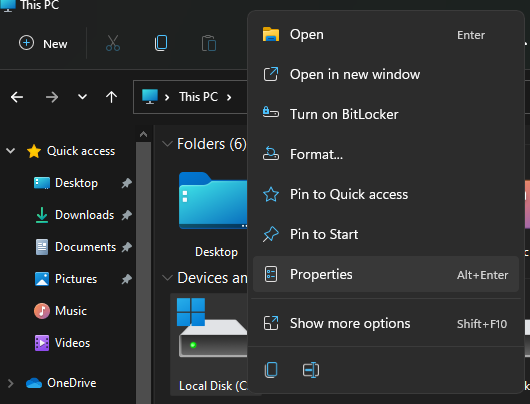
Chuyển qua tab Tools > Chọn Optimize.
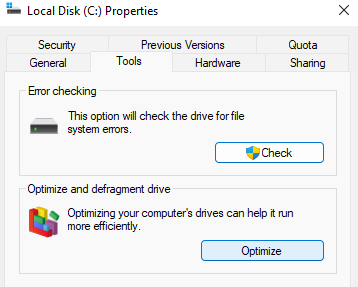
Chọn ổ cứng > Chọn Optimize và chờ đợi quá trình hoàn thành.
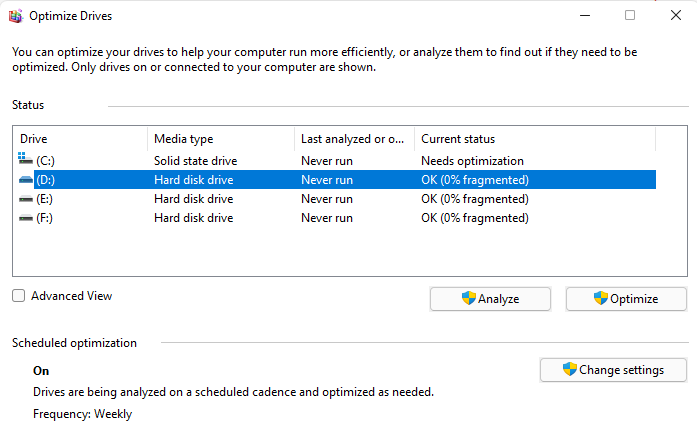
Hoặc sử dụng phần mềm dọn rác chuyên nghiệm CCleaner để dọn dẹp các file tạm, bộ nhớ đệm,… trong hệ thống. Đôi khi bộ nhớ đệm đầy cũng làm ảnh hưởng đến tốc độ của máy tính và gây ra hiện tượng full disk 100% trên Windows 11.
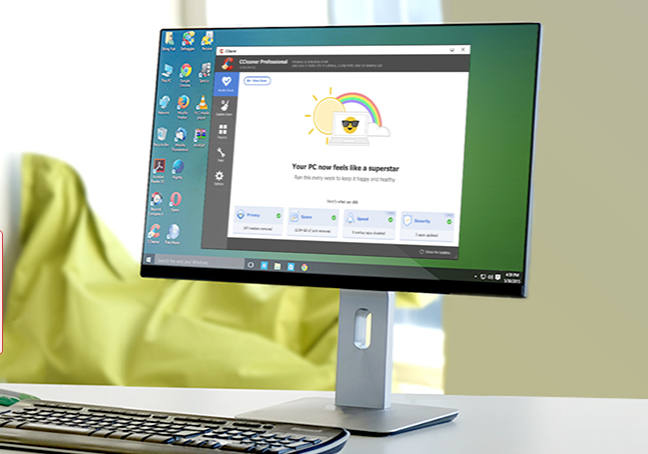
Để tải về phần mềm dọn rác, bạn có thể truy cập trang chủ hoặc tải xuống tại đây:
https://www.ccleaner.com/ccleaner/download/standard
Nâng cấp SSD cho máy tính

Thay thế ổ cứng HDD của bạn bằng một ổ cứng SSD là một giải pháp tuyệt vời nhất để Fix lỗi full disk win 11. Với cách này bạn không bao giờ phải lo lắng về vấn đề này thêm 1 lần nào nữa cả.
Trên đây là một số cách sửa lỗi Full Disk 100% trên Windows 11 mà bạn có thể tham khảo. Chúc bạn thành công!
Nếu bạn chưa có windows 11 xem ngay: Download Windows 11 Full ISO